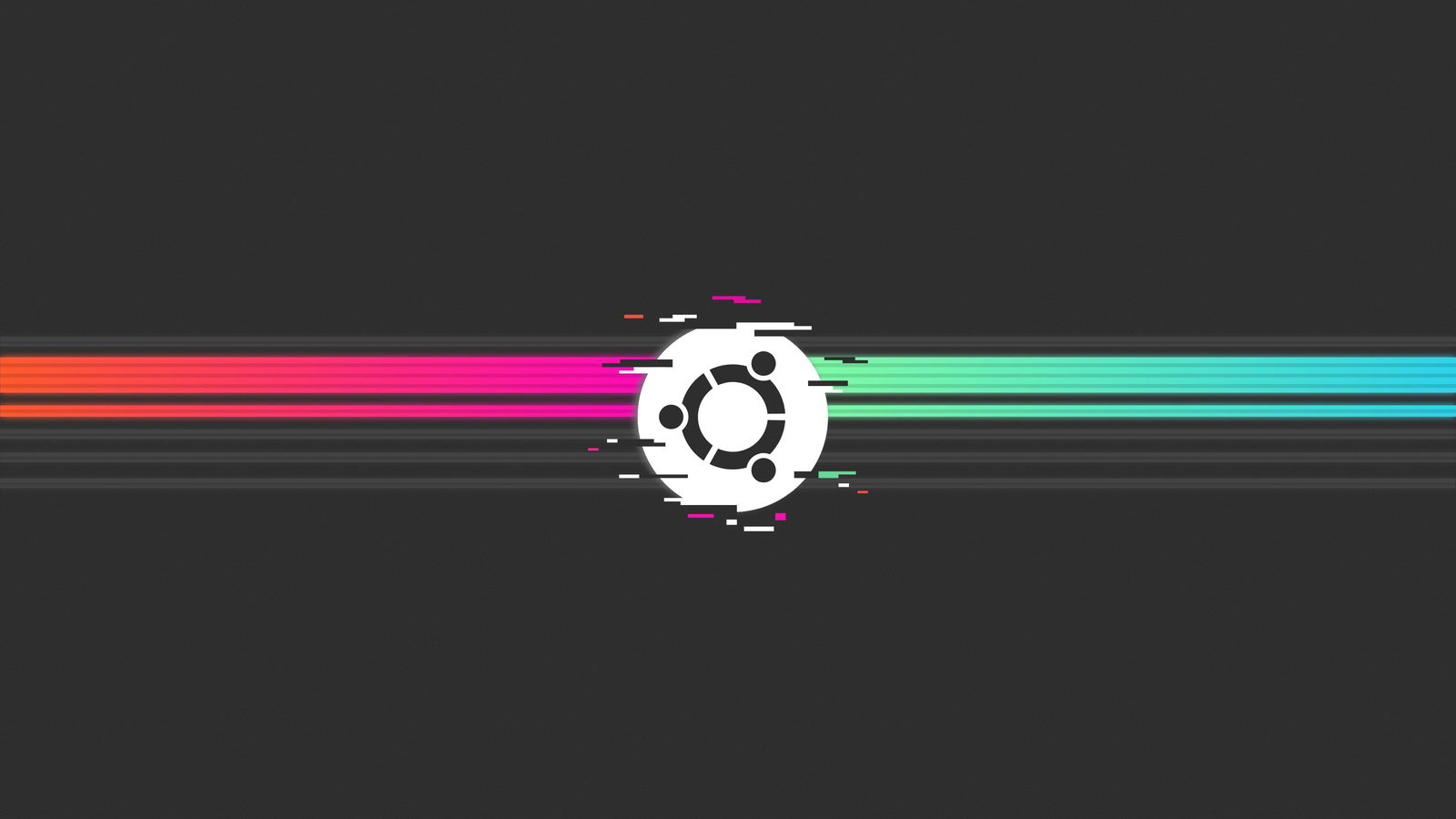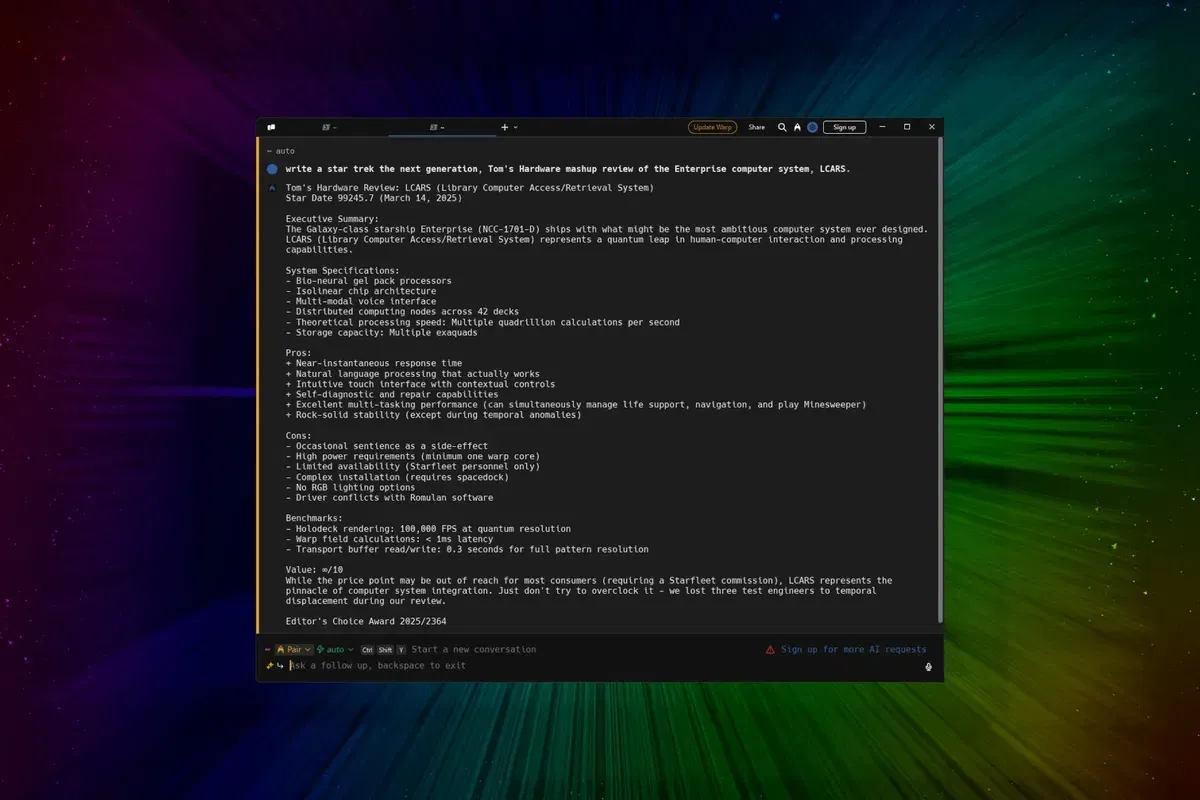Wubi
Questa pagina è dedicata a chi vuole installare Ubuntu da Windows. Da un paio di versioni a questa parte Canonical offre ai consumatori anche uno strumento per installare Ubuntu da Windows, che si chiama Wubi.
Il suo vantaggio principale è certamente la semplicità , perché rende la procedura del tutto simile a una qualsiasi applicazione Windows. Anzi, con Wubi Ubuntu si può effettivamente installare come un'applicazione Windows.
Installazione di Wubi
A differenza di quanto accade con il CD o il drive USB, con Wubi all'inizio bisogna scaricare solo un piccolo eseguibile, mentre i file di Ubuntu si scaricano dopo l'avvio dell'applicazione stessa. Il programma si occupa anche di scegliere tra la versione a 32 e 64 bit, basandosi sulla versione di Windows installata.
Per cominciare basta scaricare e avviare Wubi, che raccoglie tutte le opzioni necessarie in una sola pagina. 
Prima di tutto bisogna selezionare il drive, poi le dimensioni dell'installazione. Successivamente bisogna scegliere l'ambiente tra Ubuntu, Kubuntu, Xubuntu o Mythbuntu. Poi è la volta di lingua, nome utente e password. A cose fatte basta cliccare su Installa e dare avvio al processo. 
Dopo che Wubi ha finito serve un riavvio, non necessariamente immediato. 
Vedrete il gestore di avvio di Windows, che conoscete già se qualche volta avete usato il Safe Mode. La differenza è che tra le opzioni ora c'è Ubuntu 11.10. 
Se non si sceglie niente nel boot loader dopo 10 secondi parte Windows, mentre Ubuntu andrà selezionato esplicitamente. 
Wubi: disinstallazione
La procedura per eliminare Wubi e la partizione Ubuntu non è diversa da quella per tutte le applicazioni Windows. Basta entrare nel Pannello di Controllo/Programmi, selezionare Ubuntu e cliccare su Disinstalla/Cambia.
Al solito, bisognerà confermare la propria scelta, e poi in pochi secondi l'operazione sarà conclusa.
 |
 |
All'avvio successivo Windows 7 partirà senza visualizzare il bootloader.